Verwendung von sudo-Befehlen ohne Passwort unter Linux
Mit dem Befehl sudo unter Linux können Benutzer bestimmte Befehle als anderer Benutzer ausführen, vorzugsweise als root. Mit dem Sudo-Zugriff können reguläre Benutzer Aufgaben ausführen, für die ansonsten erhöhte Berechtigungen erforderlich sind.
Bei sudo müssen Benutzer jedoch ihre Kennwörter für jede neue Sitzung eingeben. Dies kann sich für regelmäßige Aufgaben wie die Systemwartung als umständlich erweisen. Glücklicherweise können Sie den Befehl sudo problemlos ohne Kennwörter verwenden.
Konfigurieren Sie sudo ohne Passwort
Mit der sudoers-Datei unter Linux können Administratoren Nutzungsrechte für verschiedene Benutzer verwalten. Sie können regulären Benutzern zusätzliche Berechtigungen erteilen, indem Sie sie zur Sudoers-Liste hinzufügen . Wir können die Sudo-Nutzung auch ohne Passwörter konfigurieren, indem wir diese Datei optimieren.
Befolgen Sie die folgenden Schritte, um zu verhindern, dass sudo jemals wieder nach Passwörtern fragt. Stellen Sie sicher, dass Sie zuerst zum Root-Benutzer wechseln.
Schritt 1: Sichern Sie die Sudoers-Datei
Sie müssen die sudoers-Datei sichern, bevor Sie sie ändern können. Führen Sie den folgenden Befehl in Ihrem Terminal aus, um eine Kopie der Sudoers-Liste zu erstellen.
cp /etc/sudoers /etc/sudoers.old
Schritt 2: Öffnen Sie die Sudoers-Datei
Verwenden Sie den Befehl visudo, um die sudoers-Datei sicher zu öffnen. Es bietet einige Schutzmaßnahmen gegen unerwünschte Fehler und überprüft die Syntax.
visudo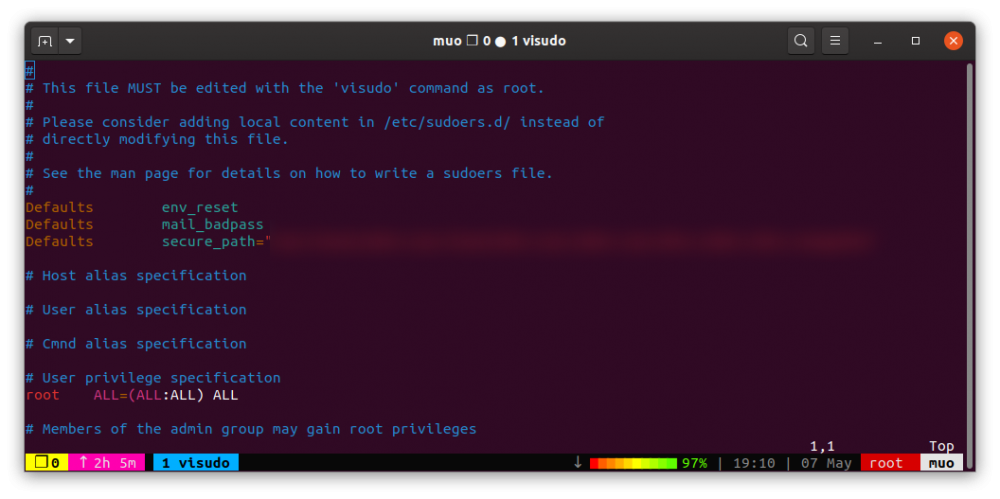
Schritt 3: Ändern Sie die Sudoers-Datei
Wenn Sie die Sudoers-Liste geöffnet haben, gehen Sie zum Ende der Datei und fügen Sie die folgende Zeile hinzu.
rubaiat ALL=(ALL) NOPASSWD: ALLErsetzen Sie rubaiat durch Ihren Benutzernamen, um zu verhindern, dass Linux jemals wieder nach dem sudo-Passwort fragt. Sie können einem anderen Benutzer auch sudo ohne Kennwortzugriff gewähren, indem Sie dessen Benutzernamen anstelle Ihres verwenden.
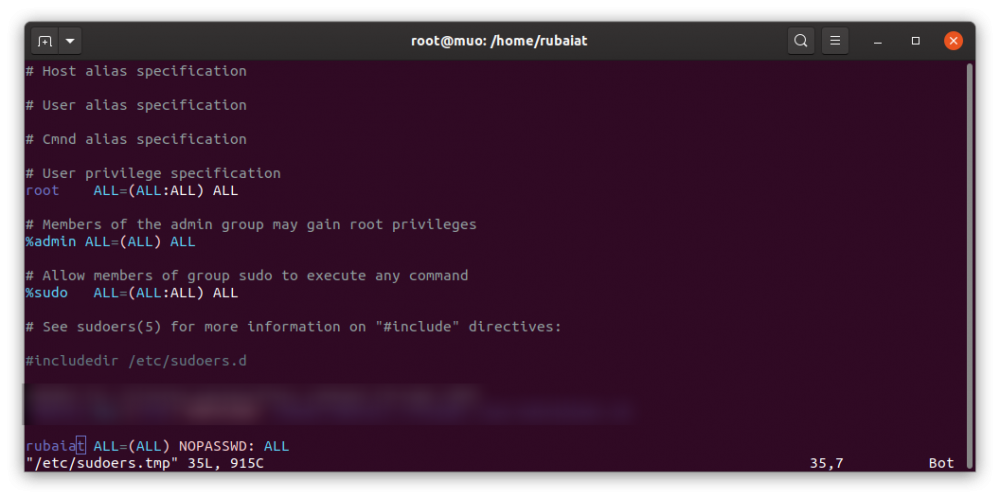
Schritt 4: Speichern und beenden Sie Visudo
Sie müssen visudo speichern und beenden, nachdem Sie die obige Zeile hinzugefügt haben. Wenn Sie visudo für die Verwendung des Vim-Editors auf Ihrem Computer konfiguriert haben, verwenden Sie den folgenden Befehl, um Vim zu speichern und zu beenden .
:wqDrücken Sie Strg + X, wenn visudo den Nano-Texteditor verwendet. Sie können jetzt überprüfen, ob alles wie erwartet verlaufen ist, indem Sie einen Befehl ausgeben, für den Superuser-Berechtigungen erforderlich sind.
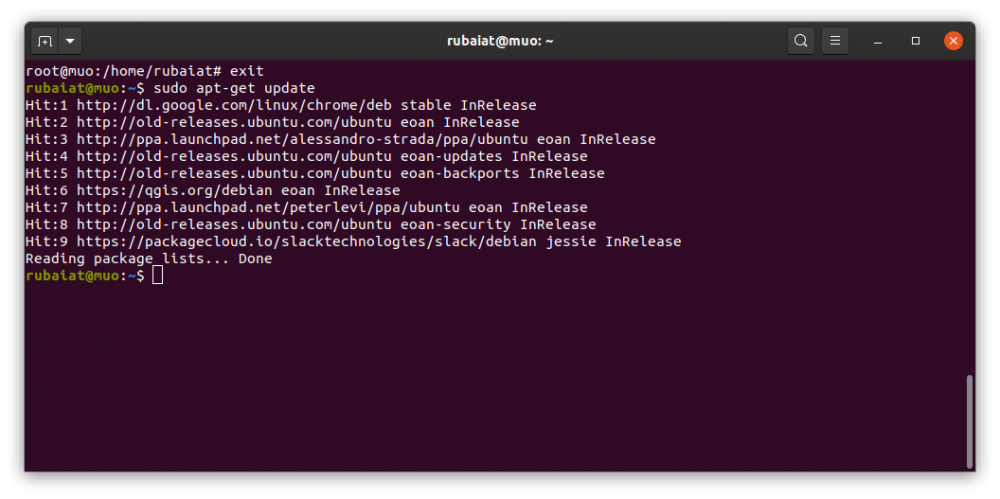
Verwenden von sudo ohne Kennwörter unter Linux
Sobald Sie die obigen Schritte ausgeführt haben, erhalten Sie Sudo-Zugriff ohne Passwort. Die Verwendung von sudo ohne Kennwörter kann sich jedoch als Sicherheitsbedrohung erweisen, wenn Sie es für nicht vertrauenswürdige Skripts verwenden. Darüber hinaus kann jeder Benutzer mit physischem Zugriff auf Ihren Computer Systemvorgänge ohne Autorisierung ausführen.
Da das Risiko gefährdeter Anmeldeinformationen am Arbeitsplatz ständig steigt, sollten Sie sudo in Ihrem Büro nicht ohne Kennwörter verwenden.
